Grub Real Recrection Ubuntu

- 3214
- 262
- Bernard Rice
Neskatoties uz to, ka Linux operētājsistēma aizņem nelielu tirgus daļu, tās dažādie komplekti iegūst popularitāti ar savu oficiālo bezmaksas, diezgan stabilo darbu, kā arī ievērojamu elastību iestatījumos. Jā, daži punkti nedarbojas kā Windows vai Mac OS, un lielākā daļa programmatūras tiek izveidoti galvenokārt šiem diviem produktiem. Bet tas visus neaptur.

Linux OS darbībai ir nepieciešams atjaunot Grub Bootloader, ja ir kļūme.
Lai arī gandrīz jebkura Linux montāža darbojas bez kļūmēm, dažreiz var notikt sāknēšanas ierīces kļūda, tāpēc kļūst neiespējami sākt operētājsistēmu. Kādu iemeslu dēļ tas var notikt? Kā atjaunot Grub bootloader linux? Kādas darba metodes pastāv? Par visu to un pat nedaudz vairāk mēs pateiksim šodienas rakstā.
Kas ir grubs un kura dēļ to var sabojāt
Pēc Linux instalēšanas datora cietajā diskā, visi faili tiek kopēti atsevišķās mapēs. Dažos katalogos tiek glabāti parastie programmatūras faili, kurus var droši izdzēst. Citos faili tiek ierakstīti, bez kuras operētājsistēma nedarbosies. Tas ietver Linux kodolu, grafisko apvalku, kā arī Grub System Bootloader. Pēdējais tiek izmantots instalētās operētājsistēmas palaišanai. Kā tas notiek?
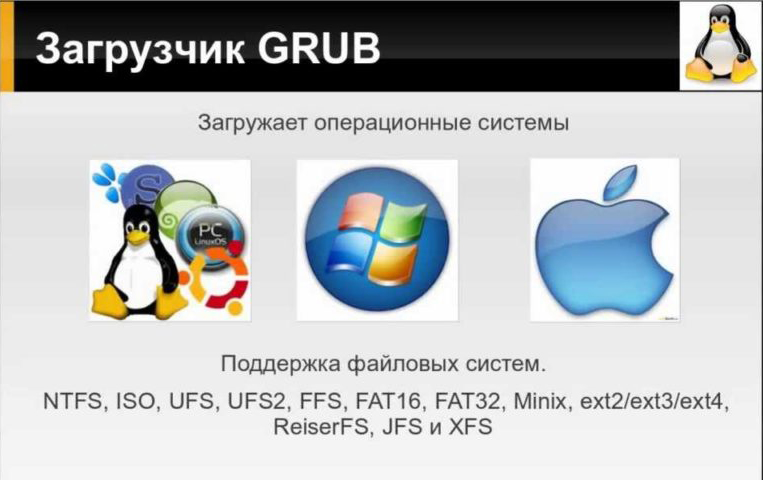
Īpašā iekraušanas sadaļā sistēma izveido galveno iekraušanas ierakstu. Viņas saīsinājums angļu valodā izskatās kā MBR, un decifens, piemēram, Master Boot Record. Kad dators sākas, BIOS pievēršas šim ierakstam, un tad stājas spēkā GRUB, un, kad viss ir kārtībā, Linux sāk palaist. Un, ja sāknēšanas ierīce ir bojāta, sākot, radīsies kļūda un sistēma netiks palaista.
Kādu iemeslu dēļ tas var notikt? Lielākā daļa gadījumu ir rezultāts tam, ka pēc Linux instalēšanas kā pirmo sistēmu, kurā instalējat Windows kā papildu. Microsoft tradicionāli nepatīk Linux, tāpēc Windows Installer Delements Grub Linux. Tā pati problēma var rasties ar nepareizu pašas Linux uzstādīšanu, pāreju uz citu sadalījumu vai diska ekspertīzes dēļ.
Vissvarīgākais, kas jāņem vērā, ir tas, ka jums nav nekavējoties jādomā par visas sistēmas pārinstalēšanu. Vienkārši vienkārši atjaunojiet Grub, un viss darbosies, tāpat kā iepriekš. Dodosim apsvērt visefektīvākās pieejamās metodes pat nepieredzējušos lietotājus.
Caur termināli no iekraušanas nesēja
Lai to izdarītu, jums ir nepieciešams sāknēšanas zibatmiņas disks vai disks ar reģistrētu Linux izplatīšanu. Ideālā versijā tai vajadzētu būt līdzīgai sistēmai, kas instalēta cietajā diskā. Bet, ja sadalījums nav vissvarīgākais punkts, tad izlaišanai jebkurā gadījumā vajadzētu sakrist. Pretējā gadījumā tas ir pilns ar vēl lielākām sekām, kā rezultātā viss noteikti būs jāpārinstalē.
- Ievietojiet USB zibatmiņas disku vai disku datora savienotāju. Nepieciešamais iestatījums atrodas sāknēšanas ierīces prioritātē vai pirmajā sāknēšanas ierīcē. Lai sāktu BIOS, ieslēdzot, nospiediet vēlamo pogu vai to kombināciju tastatūrā. Vispopulārākās iespējas ir F2, Del, Shift + F2, F10. Lai netiktu galā ar BIOS, varat vienkārši nospiest F11 vai F12 un izvēlēties pārvadātāju no ierosinātā saraksta.
- Tālāk jums jānoskaidro, kurā sadaļā cietais disks ir instalēts un kas ir norādīts kā sāknēšanas slodze. Lai to izdarītu, jums jāuzsver terminālis (Windows komandrindas analogs), atrodot to izvēlnē lietojumprogrammas vai nospiežot taustiņu kombināciju Ctrl + Alt + T vai Alt + F2. Atvērtā logā jums būs jāizdara komanda fdisk -l komanda. Tūlīt lietderība skenēs visas diska sadaļas un parādīs informāciju par katru no tām. Tiks parādīta pat informācija par citām datorā instalētajām operētājsistēmām. Jūs varat uzzināt sadaļas nosaukumu, tās atrašanās vietu, lielumu, kā arī tā failu sistēmas veidu. Ar nosacījumu, ka, instalējot Ubuntu, jūs izveidojāt manuāli, jūs sapratīsit, kura no sadaļām ir bootable un kura ir sakne. Kad automātiska marķēšana, koncentrējieties uz vārdu Linux. Tas ir tas, kurš būs jūsu sistēmas sakne. Sadaļas nosaukums parasti sastāv no saīsinājuma SDC vai SDA un cipariem ar pasūtījuma numuru.
- Tālāk jums jāuzstāda saknes failu sistēma /mnt mapē. Sudo Mount /Dev /SDA1 /MNT komanda jums palīdzēs šajā gadījumā, kur SDA vietā jums ir jānosaka jūsu sadaļas nosaukums.
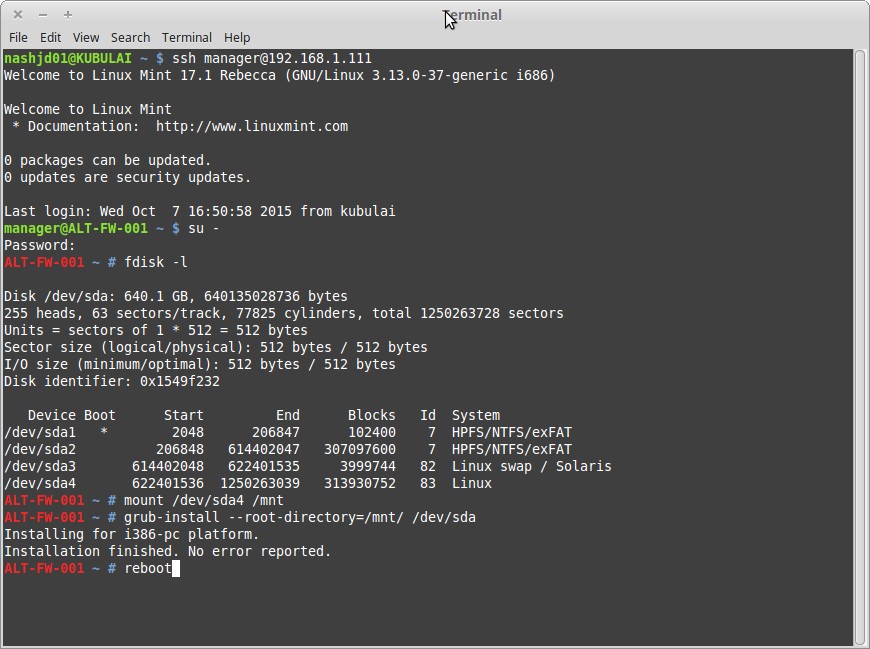
Sākot no šī posma, lai atjaunotu grubu Linux, ir iespējams divās metodēs.
1. metode
- Ievadiet BootLoader atkopšanas komandu: sudo grub-innot-directory =/mnt/dev/sda.
- Pārlādēt datoru, izmantojot komandu sudo reboot. Tā rezultātā OS izvēles izvēlnei vajadzētu parādīties.
- Ja šajā izvēlnē tiek parādīta novecojusi informācija, atjauniniet MBR ielādēšanas ierakstīšanu. Lai to izdarītu, palaidiet Linux kā parasti, atveriet termināli un izmantojiet komandu Sudo Update-Grub. Ja tas nepalīdz, lietojiet sudo atjauninājumu -grub -output =/mnt/boot/grub/grub.CFG un pēc tam atkārtojiet iepriekšējo.
- Atkal restartējiet datoru.
2. metode.
- Pēc sakņu sistēmas saknes uzstādīšanas sadaļā /MNT, jums papildus jāuzstāda mape ar failu ielādēšanu, kā arī citi mijiedarbības komponenti ar kodolu. Lai to izdarītu, izpildiet komandas pa vienam:
Sudo stiprinājums /dev /sdc2 /mnt /boot
Sudo stiprinājums -bind /dev /mnt /dev
Sudo stiprinājums -bind /sys /mnt /sys
Sudo stiprinājums -Bind /Proc /Mnt /Proc
- Tālāk jums būs jāuzsāk Chroot apvalks. Lai to izdarītu, terminālī pievienojiet chroot /mnt /bin /bash. Pirmais parametrs pievērš uzmanību sakņu katalogam, bet otrais - īpašam apvalkam par lietotāja komandu konvertēšanu.
- Tālāk jums jāpiemēro komandas, lai nokļūtu Ubuntu un izmantotu gandrīz visas tās lietojumprogrammas, izņemot pakalpojumus un grafisko interfeisu:
Env-atjaunošana
Avots /etc /profils.
- Tagad jūs varat tieši sākt atjaunot grub. Lai to izdarītu, izmantojiet vairākas komandas:
- Bootloader atkārtotai instalēšanai cietajā diskā: sudo grub2 -install /dev /sdc (pēdējais parametrs ir jūsu sadaļas nosaukums).
- Lai izveidotu jaunu konfigurācijas failu: sudo grub2 -mkconfig -o/boot/grub/grub.CFG.
- Lai atjauninātu lejupielādes izvēlni: sudo grub-update.
- Lai pabeigtu procedūru, izejiet no Chroot apvalka caur Exit komandu, kā arī atjaunojiet iepriekš uzstādītās failu sistēmas sadaļas:
Sudo umount /mnt /dev
Sudo umount /mnt /proc
Sudo umount /mnt /sys
Sudo umount /mnt
Sudo umount /mnt /boot.
- Atsāknēšana.
Izmantojot sāknēšanas ierīces atjaunošanas utilītu
Tā kā iepriekšējā metode nevar būt spējīga darīt visus, mēs izmantosim Ubuntu funkciju, ka tā var pilnībā darboties, darbojoties no zibatmiņas diska. Lai to izdarītu, mēs izmantosim īpašu zābaku remonta lietderību. Kas būtu jādara?
- Palaidiet Ubuntu no zibatmiņas diska un pārliecinieties, ka ir aktīvs interneta savienojums.
- Atrodiet termināli un palaidiet tajā vienu pēc otras šādas komandas:
Sudo add-apt-repository PPA: yannubuntu/zābaku remonts
Sudo apt-get atjauninājums
Sudo apt-get instalēt sāknēšanas remontu.
- Lietojumprogrammas izvēlnē atrodiet “Bootloader atjaunošanu” un iespējojiet lietderību.
- Noklikšķiniet uz pogas "Ieteicamā atkopšanas metode" un gaidiet procedūras beigas.
- Vairumā situāciju šīs darbības ir diezgan pietiekamas, lai parastā Grub Linux sāknēšanas ielādētājs veiktu normālu veiktspēju.
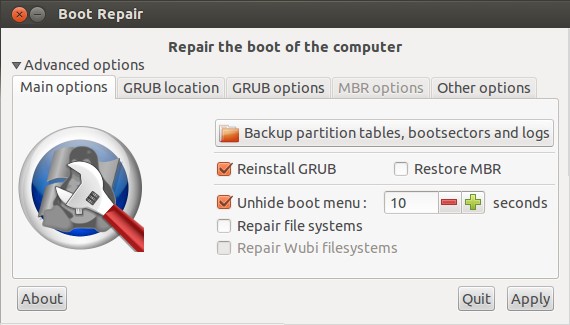
Caur komandrindu ar daļēju piekļuvi failu sistēmai
Dažreiz grubs sāknējējs nav tik sabojāts tik daudz, ka visa sistēma nevar sāknēt. Piemēram, iekraušanas sadaļa paliek neskarta, bet pašai lietderībai nav piekļuves tai. Šajā gadījumā tiek atvērts programmatūras apvalks, kaut kas līdzīgs komandrindai un tiek parādīts šāds saturs: tiek atbalstīts minimāls bash, piemēram, līnijas rediģēšana. Izmantojot šo komandrindu, varat mēģināt lejupielādēt Ubuntu.
Jūs no jums sagaidāt, ka esat pārliecināts un zināt, kurš no cietajiem diskiem ir novietots un kodols. Ir tikai četras komandas, tās jāizmanto sērijās:
- Lai sistēma skenētu riteņus un sadaļas, iestatītu komandu LS. Kā atbildi jūs saņemsit cieto diskdziņu sarakstu (piemēram, HD1, HD2), kā arī failu sistēmas veidu uz tiem (piemēram, MSDOS1, MSDOS2). Piemēram, mēs pieņemsim, ka iekraušanas sadaļa atrodas /dev /sda1.
- Tālāk jums jāizvēlas sadaļa, ar kuru vēlaties strādāt. Mūsu gadījumā komanda tiks reģistrēta šādi: iestatiet sakni = (HD1,1).
- Lejupielādējiet parasto Grub apvalku: insmod ext2, insmod normāls, normāls.
- Palaidiet linux: linux /boot /vmlinuz kodolu.
- Lejupielādējiet sistēmu: sāknēšana.
- Pēc Ubuntu uzsākšanas atveriet termināli kā parasti un pārtrauciet sāknēšanas ierīces atjaunošanas procedūru ar šādām komandām:
Sudo Grub2-Install /Dev /SDA
Sudo grub2 -mkconfig -o/boot/grub/grub.CFG.
- Restartējiet un priecājieties parastajā darbā.
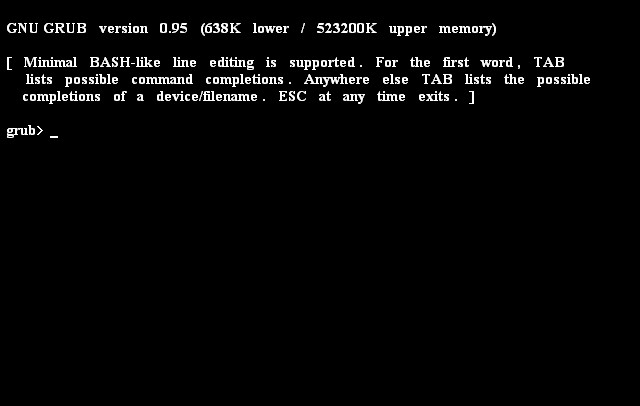
Secinājums
Lai arī no pirmā acu uzmetiena, GRUB sāknēšanas ielādatora atjaunošana Ubuntu var šķist ļoti sarežģīta, un daudzi Linux lietotāji ar līdzīgu problēmu nekavējoties sāks pārinstalēt operētājsistēmu, normālu instrukciju klātbūtnē viss tiek darīts ļoti vienkārši un bez Jebkuras komplikācijas. Mēs ceram, ka mēs varējām palīdzēt jums izvairīties no svarīgas informācijas zaudēšanas. Saglabājiet lapu grāmatzīmēm un kopīgojiet šo informāciju ar draugiem un pazāmiem. Komentāros atstājiet savus jautājumus.

